最新Photoshop综合实例教案
- 格式:doc
- 大小:18.35 MB
- 文档页数:36
![Photoshop综合实例教案[1]](https://uimg.taocdn.com/6b8ab51a2a160b4e767f5acfa1c7aa00b42a9d7c.webp)
综合实训任务一艺术写真一、提出任务1.任务目标人物照片是我们在进行平面设计时经常会使用到的素材,很多原始照片效果往往不尽人意,需要进一步加工处理。
随着生活质量的提高,照片处理也逐渐成为寻常百姓的生活需要,例如在影楼工作中,就会经常需要为客户制作婚纱照片,或个人写真。
2. 解决的问题本任务应客户要求制作一幅艺术写真照片,将一张人物素颜处理成具有明星效果的照片。
3. 知识要点Photoshop的滤镜功能色彩调节、调整图层图层混合模式创建图层剪贴蒙版二、教学目标1. 知识目标Photoshop的滤镜功能2. 能力目标色彩调节、调整图层3. 情感目标应客户要求制作一幅艺术写真照片三、教学分析与准备1. 教学重点色彩调节、调整图层2.教学难点图层混合模式3. 教学方法任务驱动学习和协作学习、探究学习相结合4. 课时安排2课时5. 教学环境多媒体网络教室四、学习过程明确目标学习新课教师可以结合PPT演示文稿讲解。
婚纱照片,或个人写真。
下面我们就以一名影楼设计师的身份,应客户要求制作一幅艺术写真照片,将一张人物素颜处理成具有明星效果的照片。
打开照片原图,将背景层复制生成背景副本,对背景副本使用【滤镜】>【模糊】>【特殊模糊】菜单命令,调出【特殊模糊】对话框,使用默认设置,单击【好】按钮。
将背景副本层再复制生成背景副本2,使用【滤镜】>【模糊】>【高斯模糊】菜单命令,半径4像素,单击【好】按钮,再把背景副本教师与学生分别操作这步操作中【特殊模糊】命令可以很好的改善人的肤通过PPT课件给出窗口每个部分的说明部分操作,根据2的图层混合模式设置为【滤色】模式。
单击图层调板下部的【创建调整图层】按钮,选择【色相/饱和度】命令,在对话框中调整数值,根据需要观察图像色彩变化。
这时调整图层对下面所有图层都起作用,只需要作用于背景副本2,使用【图层】>【创建剪贴蒙版】菜单命令,从图层调板中可以看到变化,同时图像效果也产生变化。
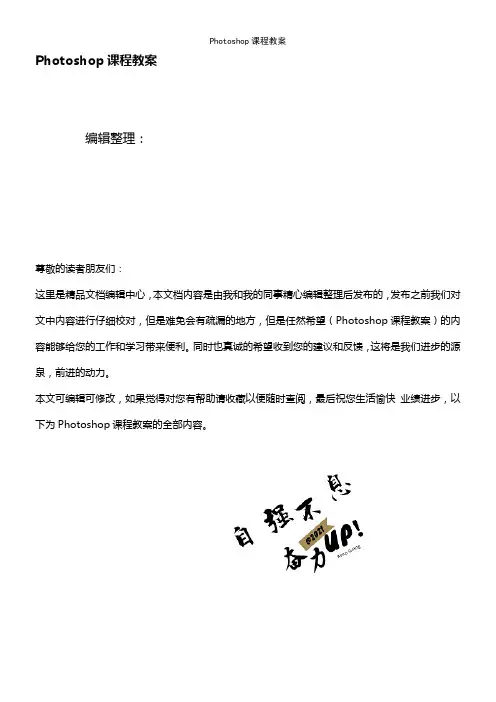

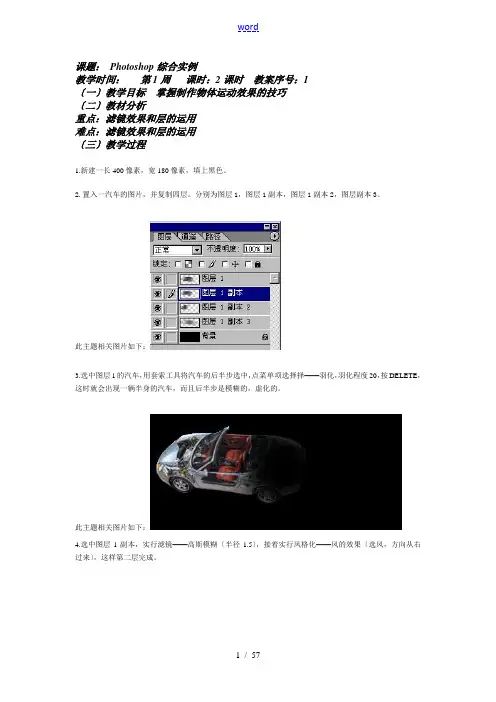
课题:Photoshop综合实例教学时间:第1周课时:2课时教案序号:1〔一〕教学目标掌握制作物体运动效果的技巧〔二〕教材分析重点:滤镜效果和层的运用难点:滤镜效果和层的运用〔三〕教学过程1.新建一长400像素,宽180像素,填上黑色。
2.置入一汽车的图片,并复制四层。
分别为图层1,图层1副本,图层1副本2,图层副本3。
此主题相关图片如下:3.选中图层1的汽车,用套索工具将汽车的后半步选中,点菜单项选择择——羽化,羽化程度20,按DELETE,这时就会出现一辆半身的汽车,而且后半步是模糊的,虚化的。
此主题相关图片如下:4.选中图层1副本,实行滤镜——高斯模糊〔半径1.5〕,接着实行风格化——风的效果〔选风,方向从右过来〕,这样第二层完成。
此主题相关图片如下:5.选中图层1副本2,实行滤镜——模糊——动感模糊〔角度负7,距离130〕,第三层制作完成。
此主题相关图片如下:6.选中图层1副本3,实行滤镜——模糊——动感模糊〔角度负7,距离204〕。
第四层完成。
此主题相关图片如下:.把这四层分别排列就能得到汽车飞奔的效果。
此主题相关图片如下:课题:Photoshop综合实例教学时间:第2周课时:2课时教案序号:2〔一〕教学目标掌握抽线图的制作效果的技法〔二〕教材分析重点:定义图案合成模式难点:定义图案合成模式〔三〕教学过程最近网上非常流行这种效果,实际上制作这种效果的方法并不复杂。
1. 建立图案文件进入photoshop,选择为文件〔File〕/ 新建〔New〕,参照如下图参数建立新文件:按Ctrl +“+〞,放大新建的图像到1600%。
如图:选择工具,选取图像上半局部,如图:按下“D〞键,将背景色前景色设为默认的黑色白色,然后按alt + 退格键,填充选择区域,如图:按Ctrl + “A〞键〔将图像全选〕,选择编辑〔Edit〕/ 定义图案〔Define Pattern〕,将此图像定义为图案。
2. 打开欲处理的图像,填充抽线打开你想制作抽线效果的图像,新建一个层,然后选择编辑〔Edit〕/ 填充〔Fill〕,参数设置如如下图所示,设置完成后确定。

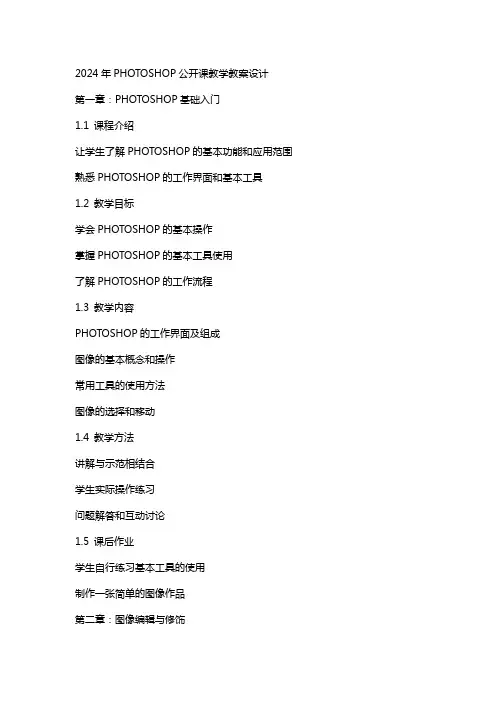
2024年PHOTOSHOP公开课教学教案设计第一章:PHOTOSHOP基础入门1.1 课程介绍让学生了解PHOTOSHOP的基本功能和应用范围熟悉PHOTOSHOP的工作界面和基本工具1.2 教学目标学会PHOTOSHOP的基本操作掌握PHOTOSHOP的基本工具使用了解PHOTOSHOP的工作流程1.3 教学内容PHOTOSHOP的工作界面及组成图像的基本概念和操作常用工具的使用方法图像的选择和移动1.4 教学方法讲解与示范相结合学生实际操作练习问题解答和互动讨论1.5 课后作业学生自行练习基本工具的使用制作一张简单的图像作品第二章:图像编辑与修饰2.1 课程介绍让学生掌握图像的基本编辑和修饰技巧熟悉图层的概念和应用2.2 教学目标学会图像的基本编辑方法掌握图像的修饰技巧了解图层的使用方法2.3 教学内容图像的编辑方法图像的修饰技巧图层的基本概念和操作2.4 教学方法讲解与示范相结合学生实际操作练习问题解答和互动讨论2.5 课后作业学生自行练习图像编辑和修饰技巧制作一张图像修饰作品第三章:路径与形状3.1 课程介绍让学生了解路径和形状的概念及应用熟悉路径和形状的创建和编辑方法3.2 教学目标学会路径和形状的创建方法掌握路径和形状的编辑技巧了解路径和形状在设计中的应用3.3 教学内容路径的基本概念和操作形状的基本概念和操作路径和形状的编辑技巧3.4 教学方法讲解与示范相结合学生实际操作练习问题解答和互动讨论3.5 课后作业学生自行练习路径和形状的创建和编辑制作一张路径和形状设计作品第四章:图层与蒙版4.1 课程介绍让学生掌握图层和蒙版的概念及应用熟悉图层的创建、编辑和管理方法4.2 教学目标学会图层的创建和管理方法掌握蒙版的创建和编辑技巧了解图层和蒙版在设计中的应用4.3 教学内容图层的基本概念和操作蒙版的基本概念和操作图层和蒙版的编辑技巧4.4 教学方法讲解与示范相结合学生实际操作练习问题解答和互动讨论4.5 课后作业学生自行练习图层和蒙版的创建和管理制作一张图层和蒙版设计作品第五章:色彩调整与色调控制5.1 课程介绍让学生了解色彩调整和色调控制的方法和技巧熟悉色彩调整和色调控制工具的使用5.2 教学目标学会色彩调整的方法和技巧掌握色调控制的方法和技巧了解色彩调整和色调控制在设计中的应用5.3 教学内容色彩调整的方法和技巧色调控制的方法和技巧色彩调整和色调控制工具的使用5.4 教学方法讲解与示范相结合学生实际操作练习问题解答和互动讨论5.5 课后作业学生自行练习色彩调整和色调控制的方法和技巧制作一张色彩调整和色调控制作品第六章:滤镜与效果6.1 课程介绍让学生了解滤镜和效果的应用及创意熟悉各类滤镜的效果和使用方法6.2 教学目标学会使用滤镜进行图像处理掌握各种效果的实现方法了解滤镜和效果在设计中的应用6.3 教学内容滤镜的基本概念和操作各类滤镜的效果及使用方法效果的应用实例6.4 教学方法讲解与示范相结合学生实际操作练习问题解答和互动讨论6.5 课后作业学生自行练习滤镜和效果的使用制作一张滤镜和效果应用作品第七章:矢量工具与路径编辑7.1 课程介绍让学生掌握矢量工具的使用及路径编辑技巧熟悉矢量图形的创建和manipulation 7.2 教学目标学会使用矢量工具创建矢量图形掌握路径的编辑方法了解矢量图形在设计中的应用7.3 教学内容矢量工具的基本概念和操作路径编辑的方法和技巧矢量图形的manipulation 方法7.4 教学方法讲解与示范相结合学生实际操作练习问题解答和互动讨论7.5 课后作业学生自行练习矢量工具的使用和路径编辑制作一张矢量图形设计作品第八章:文字处理与排版8.1 课程介绍让学生了解PHOTOSHOP中的文字处理和排版功能熟悉文字工具的使用和排版技巧8.2 教学目标学会使用文字工具创建和编辑文字掌握文字的排版技巧了解文字处理和排版在设计中的应用8.3 教学内容文字工具的基本概念和操作文字的排版方法和技巧路径文字的创建和编辑方法8.4 教学方法讲解与示范相结合学生实际操作练习问题解答和互动讨论8.5 课后作业学生自行练习文字工具的使用和排版制作一张文字处理和排版作品第九章:动作与批处理9.1 课程介绍让学生了解动作和批处理的功能及应用熟悉动作和批处理的使用方法9.2 教学目标学会使用动作创建重复操作掌握批处理的方法和技巧了解动作和批处理在设计中的应用9.3 教学内容动作的基本概念和操作批处理的方法和技巧动作和批处理的应用实例9.4 教学方法讲解与示范相结合学生实际操作练习问题解答和互动讨论9.5 课后作业学生自行练习动作和批处理的使用制作一张动作和批处理应用作品第十章:综合案例实战10.1 课程介绍让学生通过实战案例,综合运用所学知识培养学生的实际操作能力和创意思维10.2 教学目标学会将所学知识应用于实际项目中培养学生的创意思维和设计能力了解设计流程和规范10.3 教学内容实战案例的解析和演示学生实际操作练习设计思路和创意方法的讲解10.4 教学方法讲解与示范相结合学生实际操作练习问题解答和互动讨论10.5 课后作业学生自行完成综合案例实战提交作品并进行交流和点评重点和难点解析一、第一章至第五章的基础知识部分重点和难点解析:这些章节主要介绍PHOTOSHOP的基础知识和操作,包括界面熟悉、图像编辑、路径与形状、图层与蒙版以及色彩调整等。
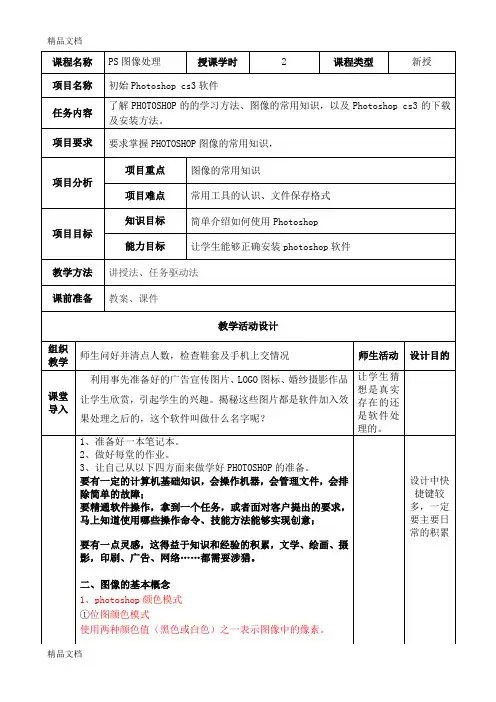
授课过程②灰度颜色模式
使用灰度等级多达256级,灰度图像中的每个像素都有一个0
(黑色)到255(白色)之间的亮度值。
看起来类似传统的黑
白照片,除黑,白二色之外,尚有254种深浅的灰色。
图象分辨率
图象分辨率:指图象中存储的信息量。
这种分辨率有多种
衡量方法,典型的是以每英寸的像素数来衡量。
图象分辨率和
图象尺寸的值一起决定文件的大小及输出质量,该值越大图形
文件所占用的磁盘空间也就越多。
图象分辨率以比例关系影响
着文件的大小,即文件大小与其图象分辨率的平方成正比。
如
果保持图象尺寸不变,将图象分辨率提高一倍,则其文件大小
增大为原来的四倍。
色光三原色 (R.G.B)
RGB是色光的彩色模式,R代表红色,G代表绿色,B
代表蓝色。
因为三种颜色每一种都有256个亮度水平级,所以
三种色彩叠加就能形成1670万种色彩了(俗称"真彩")。
这
已经足以再现这个绚丽的世界了。
RGB模式因为是由红、绿、蓝相叠加形成其他颜色,因此
该模式也叫加色模式(CMYK是一种减色模式)。
在该色彩模式
下,每一种原色将单独形成一个色彩通道(Channel),在各通
以用手机
或者照相
机拍照的
例子,用
放大工具
放大N倍
的时候,
显示器会
出现方
格,这个
方格就被
称为像素
点。
教师演示PS软件,以图片色彩实讲PS 的操作技巧
总结归纳本节讲授了photosh的基本概念和应用领域,要求学生对色彩有一个概念,同时掌握常用的几个快捷键。

ps公开课教案模板精选•教学目标与课程介绍•界面与工具栏功能详解•图像选区与编辑技巧分享•图层管理与样式应用探讨•色彩调整与滤镜功能应用•自动化处理和批处理技巧•总结回顾与拓展延伸目录01教学目标与课程介绍010204掌握Photoshop基本操作技能熟悉Photoshop界面及工具栏功能掌握图层、蒙版、选区等基本概念和操作学会常用快捷键,提高操作效率掌握图像调整、修饰和增强技能03了解像素、分辨率、色彩模式等基础知识理解图像格式及压缩原理掌握图像合成与创意设计的基本原则了解数字图像处理流程及优化方法01020304了解图像处理基本概念及原理综合实例演练通过实际案例,综合应用所学知识进行实践操作讲解文字工具、排版原则、特效字制作等图像调整与修饰介绍色彩调整、滤镜使用、修饰工具等基础操作与界面熟悉介绍Photoshop 界面布局、工具栏功能等图层与蒙版应用讲解图层类型、图层样式、蒙版应用等课程内容与进度安排采用理论与实践相结合的教学方法,注重培养学生的实际操作能力采用过程性评价与终结性评价相结合的方式,全面评估学生的学习成果通过案例分析、作品展示等方式激发学生的学习兴趣和创造力鼓励学生互相评价、交流学习心得,促进共同进步教学方法及评价方式02界面与工具栏功能详解选项栏显示当前选中工具的可用选项,如大小、硬度、颜色等。
菜单栏包含文件、编辑、图像、图层、选择、滤镜等主要功能选项。
工具栏提供选区工具、绘画工具、修饰工具、文字工具等多种实用工具。
面板包括图层、通道、路径、历史记录等面板,用于管理和调整图像元素。
文档窗口显示当前正在编辑的图像文件。
Photoshop 界面布局介绍选区工具绘画工具修饰工具文字工具常用工具栏功能演示01020304包括矩形选框工具、椭圆选框工具、套索工具等,用于创建和编辑选区。
包括画笔工具、铅笔工具、颜色替换工具等,用于绘制和修饰图像。
包括仿制图章工具、修复画笔工具、模糊工具等,用于修复和优化图像。
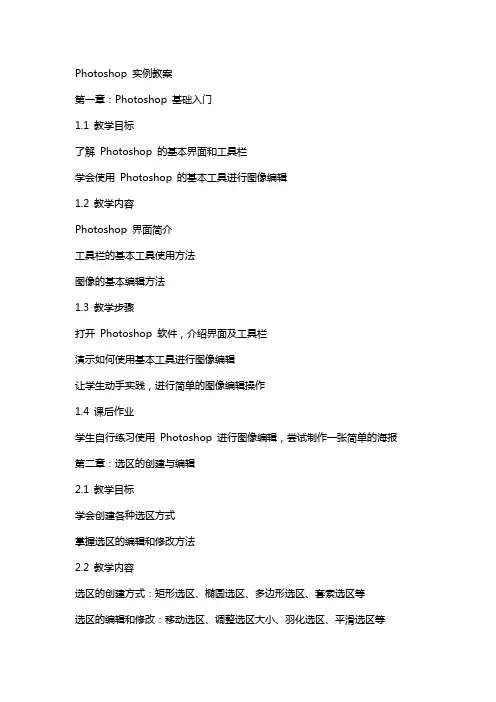
Photoshop 实例教案第一章:Photoshop 基础入门1.1 教学目标了解Photoshop 的基本界面和工具栏学会使用Photoshop 的基本工具进行图像编辑1.2 教学内容Photoshop 界面简介工具栏的基本工具使用方法图像的基本编辑方法1.3 教学步骤打开Photoshop 软件,介绍界面及工具栏演示如何使用基本工具进行图像编辑让学生动手实践,进行简单的图像编辑操作1.4 课后作业学生自行练习使用Photoshop 进行图像编辑,尝试制作一张简单的海报第二章:选区的创建与编辑2.1 教学目标学会创建各种选区方式掌握选区的编辑和修改方法2.2 教学内容选区的创建方式:矩形选区、椭圆选区、多边形选区、套索选区等选区的编辑和修改:移动选区、调整选区大小、羽化选区、平滑选区等2.3 教学步骤介绍选区的创建方式及使用方法演示选区的编辑和修改方法让学生动手实践,练习创建和编辑选区2.4 课后作业学生自行练习创建和编辑选区,尝试制作一张带有特定主题的图片第三章:图像的修饰与调整3.1 教学目标学会使用Photoshop 进行图像的修饰和调整掌握图像修饰和调整的基本方法3.2 教学内容图像的修饰:修复工具、修补工具、红眼工具等图像的调整:亮度/对比度、色阶、曲线、色相/饱和度等3.3 教学步骤介绍图像修饰工具的使用方法演示图像调整命令的使用方法让学生动手实践,练习图像的修饰和调整3.4 课后作业学生自行练习图像的修饰和调整,尝试制作一张对比度强烈的图片第四章:图层的应用4.1 教学目标了解图层的概念和作用学会使用图层进行图像编辑和设计4.2 教学内容图层的基本概念:图层的概念、图层的类型、图层的控制面板等图层的应用:图层的创建、删除、隐藏、显示、锁定、合并等图层的效果:图层的混合模式、不透明度、填充色等4.3 教学步骤介绍图层的概念和作用演示图层的创建、删除、隐藏、显示、锁定、合并等操作介绍图层的效果设置方法让学生动手实践,练习图层的基本操作和应用4.4 课后作业学生自行练习图层的基本操作和应用,尝试制作一张图层效果丰富的图片第五章:路径的创建与编辑5.1 教学目标学会创建各种路径掌握路径的编辑和填充方法5.2 教学内容路径的创建:钢笔工具、自由钢笔工具、矢量蒙版等路径的编辑:选择工具、直接选择工具、路径选择工具等路径的填充:路径的填充方式、填充颜色、渐变填充等5.3 教学步骤介绍路径的创建方法及使用技巧演示路径的编辑和填充方法让学生动手实践,练习创建和编辑路径并进行填充5.4 课后作业学生自行练习创建和编辑路径并进行填充,尝试制作一张具有创意的路径图片第六章:矢量图形的绘制与编辑6.1 教学目标学会使用Photoshop 中的矢量图形工具掌握矢量图形的编辑和变形方法6.2 教学内容矢量图形的绘制:钢笔工具、自由钢笔工具、矢量蒙版等矢量图形的编辑:选择工具、直接选择工具、路径选择工具等矢量图形的变形:旋转、缩放、斜切、扭曲等6.3 教学步骤介绍矢量图形的绘制方法及使用技巧演示矢量图形的编辑和变形方法让学生动手实践,练习绘制和编辑矢量图形6.4 课后作业学生自行练习绘制和编辑矢量图形,尝试制作一张矢量图形创意作品第七章:文字的添加与编辑7.1 教学目标学会在Photoshop 中添加和编辑文字掌握文字样式和排列的技巧7.2 教学内容文字工具的使用:横排文字工具、直排文字工具等文字属性的设置:字体、大小、颜色、行距、字符间距等文字的编辑:文字的选择、移动、复制、删除等文字样式的应用:字符样式、段落样式、文字效果等7.3 教学步骤介绍文字工具的使用方法及文字属性设置演示文字的编辑和样式应用方法让学生动手实践,练习添加和编辑文字7.4 课后作业学生自行练习添加和编辑文字,尝试制作一张含有创意文字的作品第八章:滤镜与图层样式8.1 教学目标学会使用Photoshop 中的滤镜效果掌握图层样式的应用方法8.2 教学内容滤镜的使用:内置滤镜、外置滤镜等滤镜的效果:模糊、锐化、浮雕、渲染等图层样式的应用:投影、内阴影、外发光、光泽等8.3 教学步骤介绍滤镜的种类和使用方法演示滤镜的效果及应用技巧介绍图层样式的应用方法让学生动手实践,练习应用滤镜和图层样式8.4 课后作业学生自行练习应用滤镜和图层样式,尝试制作一张具有独特视觉效果的作品第九章:动作与批处理9.1 教学目标学会使用Photoshop 中的动作功能掌握批处理图像的方法9.2 教学内容动作的创建与使用:动作面板、创建动作、播放动作等批处理图像:使用批处理命令批量处理图像9.3 教学步骤介绍动作的创建方法和使用技巧演示批处理图像的方法让学生动手实践,练习创建动作和批处理图像9.4 课后作业学生自行练习创建动作和批处理图像,尝试制作一组风格统一的图片第十章:综合实例与创作10.1 教学目标综合运用所学知识进行图像创作培养学生的创意思维和设计能力10.2 教学内容综合实例的制作:结合所学知识,创作一张完整的图像作品创作技巧与思路:创意构思、色彩搭配、构图设计等10.3 教学步骤引导学生进行创意构思和设计演示综合实例的制作过程让学生动手实践,完成自己的创作作品10.4 课后作业学生自行完成一项图像创作作品,展示自己的学习成果和创意能力重点和难点解析在上述Photoshop 实例教案中,有几个关键环节需要重点关注。
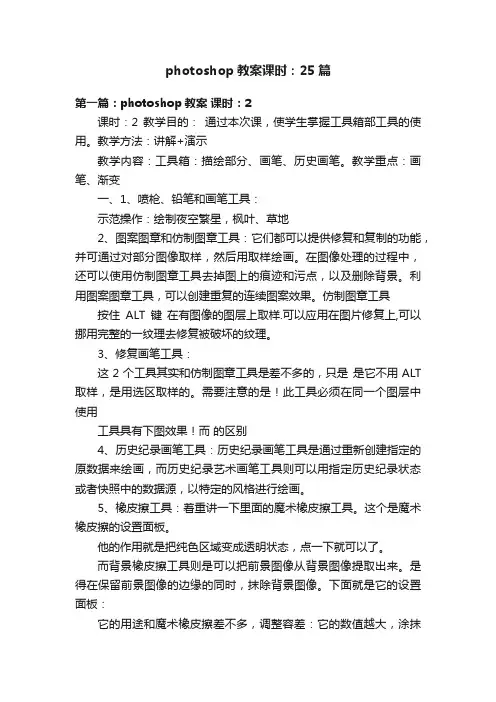
photoshop教案课时:25篇第一篇:photoshop教案课时:2课时:2 教学目的:通过本次课,使学生掌握工具箱部工具的使用。
教学方法:讲解+演示教学内容:工具箱:描绘部分、画笔、历史画笔。
教学重点:画笔、渐变一、1、喷枪、铅笔和画笔工具:示范操作:绘制夜空繁星,枫叶、草地2、图案图章和仿制图章工具:它们都可以提供修复和复制的功能,并可通过对部分图像取样,然后用取样绘画。
在图像处理的过程中,还可以使用仿制图章工具去掉图上的痕迹和污点,以及删除背景。
利用图案图章工具,可以创建重复的连续图案效果。
仿制图章工具按住ALT键在有图像的图层上取样.可以应用在图片修复上,可以挪用完整的一纹理去修复被破坏的纹理。
3、修复画笔工具:这2个工具其实和仿制图章工具是差不多的,只是是它不用ALT 取样,是用选区取样的。
需要注意的是!此工具必须在同一个图层中使用工具具有下图效果!而的区别4、历史纪录画笔工具:历史纪录画笔工具是通过重新创建指定的原数据来绘画,而历史纪录艺术画笔工具则可以用指定历史纪录状态或者快照中的数据源,以特定的风格进行绘画。
5、橡皮擦工具:着重讲一下里面的魔术橡皮擦工具。
这个是魔术橡皮擦的设置面板。
他的作用就是把纯色区域变成透明状态,点一下就可以了。
而背景橡皮擦工具则是可以把前景图像从背景图像提取出来。
是得在保留前景图像的边缘的同时,抹除背景图像。
下面就是它的设置面板:它的用途和魔术橡皮擦差不多,调整容差:它的数值越大,涂抹的颜色范围就越大。
相反,数值小则涂抹与色样非常相似的颜色。
1、渐变工具:当中是包括了渐变和油漆桶工具。
注意:渐变工具不能用于位图、索引色模式或每通道为16位模式的图像。
我们是可以DIY 渐变样式的。
首先我们要双击这里!接着会弹出一个面板。
然后我们就可以来创造自己喜欢的渐变样式作业:1、绘制一朵花,并把它定义为画笔。
2、绘制:背景为蓝天白云的草地,彩虹3、打开一幅动物图片,用仿制图章工具复制动物。
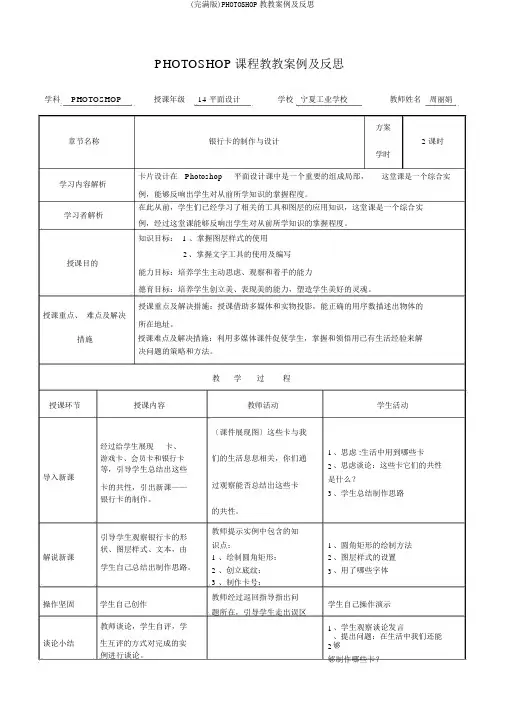
PHOTOSHOP课程教教案例及反思学科PHOTOSHOP授课年级14 平面设计学校宁夏工业学校教师姓名周丽娟方案章节名称银行卡的制作与设计 2 课时学时卡片设计在Photoshop平面设计课中是一个重要的组成局部,这堂课是一个综合实学习内容解析例,能够反响出学生对从前所学知识的掌握程度。
在此从前,学生们已经学习了相关的工具和图层的应用知识,这堂课是一个综合实学习者解析例,经过这堂课能够反响出学生对从前所学知识的掌握程度。
知识目标: 1 、掌握图层样式的使用2、掌握文字工具的使用及编写授课目的能力目标:培养学生主动思虑、观察和着手的能力德育目标:培养学生创立美、表现美的能力,塑造学生美好的灵魂。
授课重点及解决措施:授课借助多媒体和实物投影,能正确的用序数描述出物体的授课重点、难点及解决所在地址。
措施授课难点及解决措施:利用多媒体课件促使学生,掌握和领悟用已有生活经验来解决问题的策略和方法。
教学过程授课环节授课内容经过给学生展现卡、游戏卡、会员卡和银行卡等,引导学生总结出这些导入新课卡的共性,引出新课——银行卡的制作。
引导学生观察银行卡的形状、图层样式、文本,由解说新课学生自己总结出制作思路。
操作坚固学生自己创作教师谈论,学生自评,学谈论小结生互评的方式对完成的实例进行谈论。
教师活动学生活动〔课件展现图〕这些卡与我们的生活息息相关,你们通1、思虑 :生活中用到哪些卡2、思虑谈论:这些卡它们的共性过观察能否总结出这些卡是什么?3、学生总结制作思路的共性。
教师提示实例中包含的知识点:1、圆角矩形的绘制方法1 、绘制圆角矩形:2、图层样式的设置2 、创立底纹:3、用了哪些字体3 、制作卡号:教师经过巡回指导指出问学生自己操作演示题所在,引导学生走出误区1、学生观察谈论发言2、提出问题:在生活中我们还能够够制作哪些卡?3 、学生观看,下课。
本节课主要以“教师为主导,学生为主体〞,教师的“ 导〞立足于学生的“ 学〞,以学法为重心,放手让学生自主研究的学习,主动地参加到知识形成的整个思想过程,力求使学生在授课总结积极、快乐的课堂气氛中提高自己的认识水平,从而到达预期的授课收效。
PS教案大全(Photoshop)章节一:Photoshop 简介教学目标:1. 了解Photoshop 的基本功能和应用领域。
2. 熟悉Photoshop 的界面和基本操作。
教学内容:1. Photoshop 的基本功能:图像编辑、图像合成、图像处理等。
2. Photoshop 的应用领域:摄影、设计、广告、影视等。
3. Photoshop 的界面介绍:菜单栏、工具箱、选项栏、面板等。
4. Photoshop 基本操作:新建文件、打开文件、保存文件、关闭文件等。
教学活动:1. 教师讲解Photoshop 的基本功能和应用领域。
2. 学生跟随教师操作,熟悉Photoshop 的界面和基本操作。
教学评价:1. 学生能简要介绍Photoshop 的基本功能和应用领域。
2. 学生能熟练操作Photoshop,进行基本操作。
章节二:选择工具和修饰工具教学目标:1. 熟悉选择工具和修饰工具的使用。
2. 学会使用选择工具和修饰工具进行图像编辑。
教学内容:1. 选择工具:套索工具、魔术棒工具、钢笔工具等。
2. 修饰工具:橡皮擦工具、模糊工具、锐化工具等。
3. 选择工具和修饰工具的使用方法。
4. 选择工具和修饰工具的应用实例。
教学活动:1. 教师讲解选择工具和修饰工具的使用方法。
2. 学生跟随教师操作,熟悉选择工具和修饰工具的使用。
3. 学生进行选择工具和修饰工具的应用实例练习。
教学评价:1. 学生能熟练使用选择工具和修饰工具。
2. 学生能应用选择工具和修饰工具进行图像编辑。
章节三:图层和蒙版教学目标:1. 了解图层和蒙版的基本概念和作用。
2. 学会使用图层和蒙版进行图像编辑。
教学内容:1. 图层的概念和作用:图层是图像编辑的基本单位,可以独立编辑,不影响其他图层。
2. 蒙版的概念和作用:蒙版可以隐藏或显示图层的一部分,实现非破坏性编辑。
3. 图层和蒙版的使用方法。
4. 图层和蒙版应用实例。
教学活动:1. 教师讲解图层和蒙版的基本概念和作用。
PHOTOSHOP CS 教案第一讲PHOTOSHOP的概述一.Photoshop简介1)美国的Adobe公司于1990年推出了Photoshop.2)Adobe公司成立于1982年,是一家集绘图软件与桌面排版软件为一体的大型软件公司。
3)Adobe平面设计是认证:Photoshop(图像处理软件) Pagemaker/Indesign(桌面排版)Illustrator(矢量绘图软件)Acrobat(电子文档)4)历史:Photoshop是迄今为止世界上最畅销的图象编辑软件。
它已成为许多涉及图像处理的行业的标准。
并且是Adobe公司最大的收入来源。
然而Photoshop的开始却是名不经传,如果不是Michigan大学一位研究生学生延迟毕业答辨,Photoshop或许根本就不可能被开发出来。
1987年秋,Thomes Knoll,一名攻读博士学位的研究生,一直尝试编写一个程序,使得在黑白位图监视器上能够显示灰阶图像。
他把该程序命名为Display。
但是Knoll在家里用他的Mac Plus计算机编写这个编码纯粹是为了娱乐,与他的论题并没有直接的关系。
他认为它并没有很大的价值,更没想过这个编码会是Photoshop的开始。
他的程序引起了他哥哥John的注意。
当时John正效劳于Iindustrial Light Magic(ILM)公司——一家影视特效制作公司。
随着《星球大战》的诞生,Lucas向世人证明,真正的酷效,配以英雄人物,将创造出惊世巨片!当时John正在实验利用计算机创造特效,他让Thomas帮他编写一个程序处理数字图像,这正是Display的一个极佳起点,他们的合作也从此开始。
John通过他父亲--Michigan大学的教授--购买了一台新的Macintosh II计算机。
Thomas用它重新编写Display 代码,使之支持彩色功能。
随后,在John的力促下,Thomas开发了图像处理例程(即后来的滤镜插件),以及增加了读写各种文件格式的功能。
综合实训任务一艺术写真一、提出任务1.任务目标人物照片是我们在进行平面设计时经常会使用到的素材,很多原始照片效果往往不尽人意,需要进一步加工处理。
随着生活质量的提高,照片处理也逐渐成为寻常百姓的生活需要,例如在影楼工作中,就会经常需要为客户制作婚纱照片,或个人写真。
2. 解决的问题本任务应客户要求制作一幅艺术写真照片,将一张人物素颜处理成具有明星效果的照片。
3. 知识要点Photoshop的滤镜功能色彩调节、调整图层图层混合模式创建图层剪贴蒙版二、教学目标1. 知识目标Photoshop的滤镜功能2. 能力目标色彩调节、调整图层3. 情感目标应客户要求制作一幅艺术写真照片三、教学分析与准备1. 教学重点色彩调节、调整图层2.教学难点图层混合模式3. 教学方法任务驱动学习和协作学习、探究学习相结合4. 课时安排2课时5. 教学环境多媒体网络教室明确目标学习新课教师可以结合PPT 演示文稿讲解。
打开照片原图,将背景层复制生成背景副本,对背景副本使用【滤镜】>【模糊】>【特殊模糊】菜单命令,调出【特殊模糊】对话框,使用默认设置,单击【好】按钮。
将背景副本层再复制生成背景副本2,使用【滤镜】>【模糊】>【高斯模糊】菜单命令,半径4像素,单击【好】按钮,再把背景副本2的图层混合模式设置为【滤色】模式。
单击图层调板下部的【创建调整图层】按钮,选择【色相/饱和度】命令,在对话框中调整数值,根据需要观察图像色彩变化。
教师与学生分别操作这步操作中【特殊模糊】命令可以很好的改善人通过PPT课件给出窗口每个部分的说明部分操作,根据教学情况可让学生进行协同学习或学生这时调整图层对下面所有图层都起作用,只需要作用于背景副本2,使用【图层】>【创建剪贴蒙版】菜单命令,从图层调板中可以看到变化,同时图像效果也产生变化。
的肤质,但可能使毛发结块,可以配合【历史记录画笔】进行修复。
【模糊】滤镜柔化选区或整个图像,这对于修饰非常有用。
它们通过平衡图像中已定义的线条和遮蔽区域的清晰边缘旁边的像素,使变化显得柔和。
拓展练习:1.使用图层混合模式和渐变工具制作如图效果。
2.使用模糊滤镜命令和图层混合模式制作如图像效果。
3.使用调整图层、图层混合模式和【色相/饱和度】命令制作如图效果。
任务二制作圣诞贺卡一、提出任务1.任务目标设计制作一张圣诞节贺卡。
2. 解决的问题Photoshop的滤镜功能、文字工具、画笔工具、路径命令和图层效果3. 知识要点Photoshop的滤镜功能文字工具、画笔工具路径命令和图层效果二、教学目标1. 知识目标Photoshop的滤镜功能、文字工具、画笔工具、路径命令和图层效果2. 能力目标Photoshop的滤镜功能、文字工具、画笔工具、路径命令和图层效果3. 情感目标设计制作一张圣诞节贺卡三、教学分析与准备1. 教学重点文字工具、画笔工具2.教学难点路径命令和图层效果3. 教学方法任务驱动学习和协作学习、探究学习相结合4. 课时安排2课时5. 教学环境多媒体网络教室教学环节及手段教学内容备注组织课堂导入新课明确目标稳定学生情绪,准备上课。
在任务二中,我们以一名平面广告设计师的身份,设计制作一张圣诞节贺卡。
按Ctrl+N键新建一个图像文件,设置其宽度为800像素,高度为600像素,背景色为白色,分辨率72像素/英寸。
选择【渐变工具】,将渐变色设置为【黑-深蓝】,使用【线性渐变】方式学习新课教师可以结合PPT演示文稿讲解。
通过PPT课件给出窗口每个部分的说明在背景图层中由上至下进行填充。
然后使用【滤镜】>【杂色】>【添加杂色】菜单命令,调出【添加杂色】选项板,选择【高斯分布】,【单色】,数量为3.5%。
选择【套索工具】,将【羽化】值设置为15像素。
新建图层1,重命名图层为积雪,在画布下方绘制一个选区并填充白色,呈现出厚厚的积雪效果。
新建图层2,重命名图层为圣诞树,选择【画笔工具】,添加混合画笔,从【画笔】调板的【画笔笔尖形状】选项中选择【雪花】形笔尖,把间距加大,【动态形状】选项中设置大小抖动,【散布】选项中设置散布、数量和数量抖动。
在画布上绘制时要调整画笔的流量,呈现深浅不同的层次,在中央画出一棵圣诞树。
选择【钢笔工具】,注意在选项栏的3个类型中选择【路径】类型,在画布上画出一条波浪形路径,从路径调板上可以看到效果。
教师与学生分别操作【点文本】:选择【文字工具】在图像上单击,即可直接输入文本。
在工具选项栏中可以调出【字符】调板,调整文本的字体、字号、字距、行距和颜色等参要移动路径应选择工具箱中的【路径选择工具】,改变路径形状,选择【直接选择工具】调节路径上的锚点和调节柄。
通过任务学习法加深学生对选择【文字工具】,在路径的起点处单击,会出现输入光标,同时图层调板上出现一个文字图层,从文字选项栏中调出【字符】调板,输入需要的文字,文字会沿着路径排列。
选择文字图层,单击图层调板下部的【添加图层样式】按钮,在【图层样式】对话框中选中【外发光】选项,将等高线设置为【锥形-反转】类型,单击【好】按钮完成文字效果。
新建图层3,重命名图层为黄色装饰物,选择【椭圆选框工具】,在圣诞树上随意绘制几个椭圆形,填充黄色打开【样式】调板,单击右上黑色三角形按钮,出现下拉菜单,选择【Web样式】。
再新建几个图层,在每个图层中各绘制几个椭圆形。
分别应数。
知识的理解,组织学生分组讨论【文字工具】共有4个:【横排文字工具】、【直排文字工具】、【横排文字蒙版工具】和【直排文字蒙版工具】。
文本输入的方法有两种:一种是点文本,一种是段落文用【样式】调板上的样式,然后执行【图层】>【图层样式】>【缩放效果】菜单命令,缩小图层效果,观察效果直到合适,最终效果如图所示。
【段落文本】:文字基于定界框的尺寸换行。
可以输入多个段落并选择段落调整选项。
可以调整定界框的大小,使文字在调整后的矩形内重新排列。
学生分组练习拓展练习:1.使用文本工具制作如图所示的蜜蜂爬行的文字路径轨迹。
2.使用文本工具制作如图所示的图像效果。
3.使用文本工具制作如图所示的区域文本效果。
任务三光盘设计一、提出任务1.任务目标现代生活中,光盘应用非常广泛。
光盘包装,是通过光盘内容确定风格、色彩、图片和文字,通过盘面设计将主题内容展现给消费者。
2. 解决的问题利用Photoshop设计光盘的封面,使光盘可以充分展现光盘的内容或作者的个性。
3. 知识要点Photoshop的基本工具和菜单命令图层蒙版文字工具路径工具二、教学目标1. 知识目标Photoshop的基本工具和菜单命令,综合图层蒙版、文字工具、路径工具2. 能力目标Photoshop的基本工具和菜单命令,综合图层蒙版、文字工具、路径工具3. 情感目标利用Photoshop设计光盘的封面三、教学分析与准备1. 教学重点图层蒙版2.教学难点文字工具、路径工具3. 教学方法任务驱动学习和协作学习、探究学习相结合4. 课时安排2课时5. 教学环境多媒体网络教室明确目标学习新课教师可以结合PPT演示文稿讲解。
按Ctrl+N键新建一个图像文件,设置其宽度为12厘米,高度为12厘米,背景为透明,分辨率300像素/英寸。
选择【椭圆选框工具】,在属性栏中设置样式为【固定大小】,宽度和高度都为12厘米。
在画布上单击,图层1出现正圆形选区,将选区移动到画布中央,并填充白色。
新建图层2,使用步骤1同样方法,在图中画出一个宽度和高度都为1.5厘米的圆形选区,将这个选区作为光盘的内圆,填充白色。
选择【移动工具】,将图层1和图层2都选中,单击属性栏的【水平居中对齐】和【垂直居中对齐】按钮,将两个圆形对齐,效果如图。
按住Ctrl键,单击图层调板中图层2的缩略图,出现光盘的内圆选区,选择图层1,单击Delete键,删除中央圆形,使图层1出现白色圆环,作为光盘的雏形。
将图层2拖曳到图层调板下的垃圾桶图标上,删除图层2。
教师与学生分别操作比较不同操作方法的特点与作用。
通过PPT课件给出窗口每个部分的说明新建图层2,使用步骤1至步骤3的方法,制作一个外圆直径12厘米,内圆直径3厘米的黑色圆环。
按住Ctrl键,单击图层1的缩略图,将图层1的白色圆环作为选区载入,使用【选择】>【修改】>【收缩】菜单命令。
【收缩】命令对话框中设置收缩10像素,将选区向内收缩。
然后使用【编辑】>【描边】菜单命令,设置描边宽度为2像素,颜色为黑色,位置居中,单击【确定】按钮。
按住Ctrl键,单击图层2的缩略图,得到黑色圆环的选区。
打开素材文件,使用【选择】>【全部】菜单命令,将图片全部选择,使用【编辑】>【拷贝】菜单命令。
再选择光盘图像的图层2,使用【编辑】>【粘贴入】菜单命令,生成图层蒙版,使用【编辑】>【变换】>【缩放】菜单命令,将图片等比例缩放280%,效果如图。
通过任务学习法加深学生对知识的理解,组织学生分组讨论选择【文字工具】,在画布上单击,出现文字图层,设置字体为宋体,字号18点,颜色为白色,输入“走遍中国”四个字。
再使用【文字工具】,选择较小的字号,输入“创世卓越系列丛书”几个字。
使用【自定形状工具】,选择【椭圆工具】的【路径】类型,绘制正圆形路径。
使用【文字工具】在路径上单击,输入文字“THE GUIDING TOUR AROUND WHOLE CHINA”,效果如图。
移动选区不能使用【移动工具】,应使用【选框工具】,并在属性栏中设置类型为【新选区】。
教师启发演示学生分组练习拓展练习:1.使用任务三学习的方法,制作如图光盘盘面效果。
2.使用任务三学习的方法,制作如图光盘盘面效果。
3.使用任务三学习的方法,制作如图光盘盘面效果。
任务四网页设计一、提出任务1.任务目标网页设计是当前平面设计的一个重要商业内容。
在任务四中,我们设计制作一个旅游网页,展现旅游胜地的优美风景,通过合理的网页构图、协调的网页配色,用动画效果突出主题,使网页具有冲击力和吸引力,从而吸引消费者的旅游欲望。
2. 解决的问题在学习过程中使用Photoshop设计制作网站主页,使用Photoshop和Image Ready制作网页动画。
整个实例的制作过程分成三个步骤来完成。
3. 知识要点步骤一是网站的主页,是网站的开场,是整个网站最具吸引力的部分。
步骤二是网页文字动画,将网站的主题以画龙点睛的方式表现出来。
步骤三是网页照片动画,以图片的方式将旅游胜地的优美风光展现出来。
二、教学目标1. 知识目标使用Photoshop设计制作网站主页2. 能力目标使用Photoshop和Image Ready制作网页动画3. 情感目标设计制作一个旅游网页三、教学分析与准备1. 教学重点使用Photoshop设计制作网站主页2.教学难点使用Photoshop和Image Ready制作网页动画3. 教学方法任务驱动学习和协作学习、探究学习相结合4. 课时安排2课时5. 教学环境多媒体网络教室明确目标学习新课教师可以结合吸引力的部分。